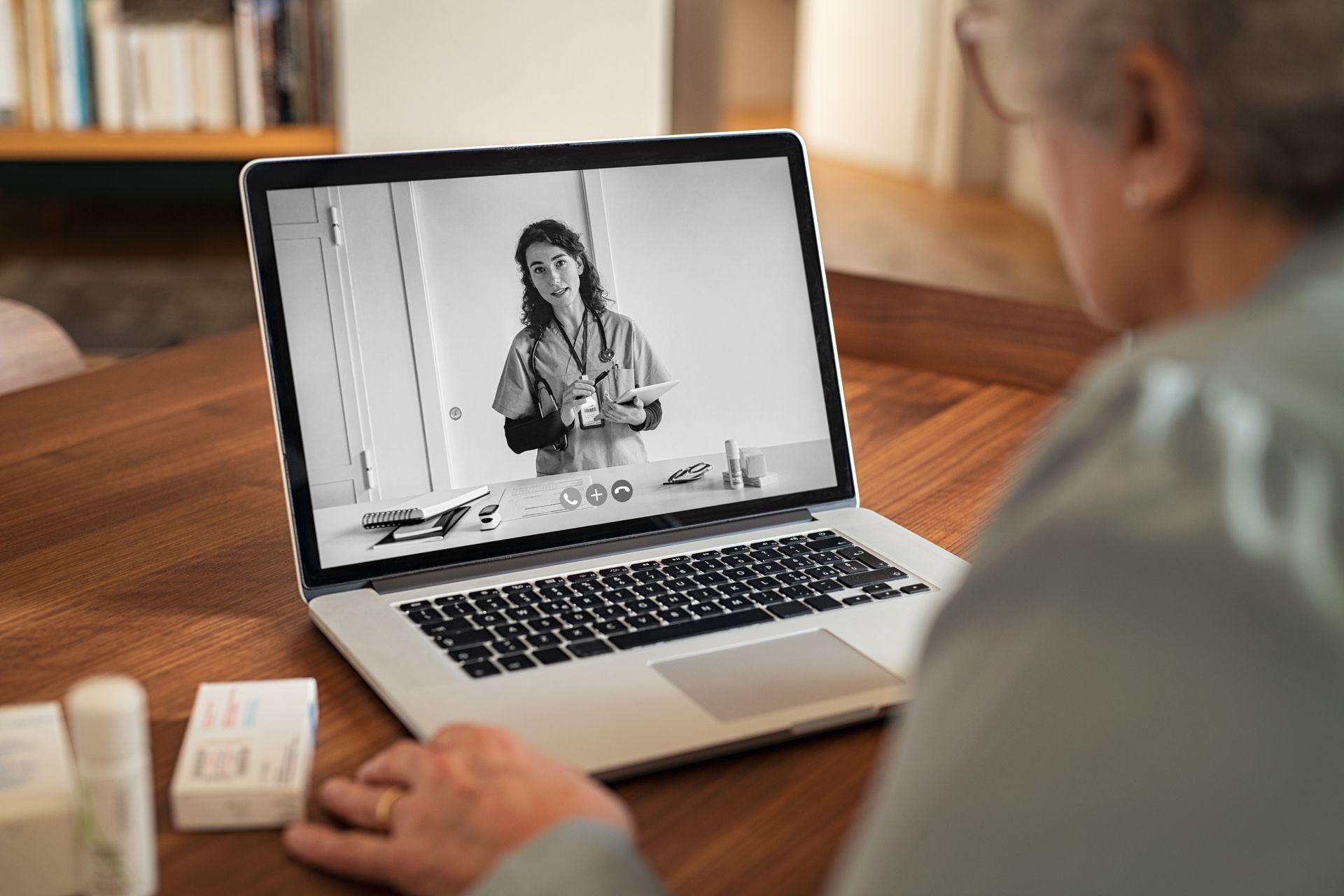Näkyykö tietokoneesi näytössä mustavalkoinen tavallisten värien sijaan? Tämä opas opastaa sinut läpi sarjan nopeita tarkistuksia ja ratkaisuja tämän harmaasävyjen renderöintiongelman ratkaisemiseksi ja täysvärivaihtoehdon palauttamiseksi riippumatta siitä, käytätkö Windows PC:tä tai Macia.
Miksi näyttöni on mustavalkoinen?
Tietokoneen näyttö, joka vaihtuu värillisestä mustavalkoiseksi, johtuu yleensä esteettömyysasetuksen tai värisuodattimen aktivoinnista. Tiedostojen yhteensopivuusongelmat voivat myös aiheuttaa sisällön latautumisen ilman värejä, samoin kuin tietyt mediasoittimen sovellusasetukset ja lisäväriasetukset.
Kuinka korjaan näytön mustavalkoisesta värilliseen?
Tässä on parhaat ratkaisut mustavalkoisten harmaasävyvirheiden ja -häiriöiden korjaamiseen.
-
Tarkista tiedosto uudelleen. Jos kuva- tai elokuvatiedosto näytetään vain mustavalkoisena, varmista, että se on mustavalkoinen media. Joistakin uusista elokuvista ja ohjelmista on mustavalkoinen versio tyylisyistä tai erikoisjulkaisuista.
-
Tarkista mediasovelluksen asetukset. Esimerkiksi joissakin sovelluksissa on väriasetukset, jotka mahdollistavat median näyttämisen harmaasävyisenä tai mustavalkoisena.
-
Kokeile toista sovellusta. Yritä avata kuva tai elokuva toisessa sovelluksessa. Tiedosto ei ehkä ole yhteensopiva käyttämäsi ohjelman kanssa.
-
Käynnistä tietokoneesi uudelleen. Jos tiedosto sisältää väriä, yritä käynnistää järjestelmä uudelleen.
-
Poista Macin harmaasävyasetus käytöstä. Valitse Järjestelmäasetukset > Esteettömyys > Näyttö ja poista valinta ruudusta Käytä harmaasävyjä.
-
Muuta Macin väriprofiilia. Valitse Omena > Järjestelmäasetukset > Näytöt > Väriprofiili ja valitse eri väriasetus.
-
Poista Windowsin värisuodattimet käytöstä. Avata asetukset ja valitse Esteettömyys > Värisuodattimet ja varmista Värisuodattimet Ovat peräisin.
Tämän asetuksen polku Windows 10:ssä on Helppokäyttöisyys > Värisuodattimet.
-
Poista Windowsin värisuodattimen pikakuvakkeet käytöstä. Avata asetukset ja valitse Esteettömyys > Värisuodattimet. Käännä kytkin oikealle Värisuodattimien pikakuvake pois päältä, jos teet näytön mustavalkoiseksi vahingossa.
-
Sammuta Macin värisuodattimet. Valitse Omena > Järjestelmäasetukset > Esteettömyys > Näyttö > Värisuodattimet ja varmista Värisuodattimet ovat vammaisia.
-
Tunnista Macin näyttö. Valitse Omena > Järjestelmäasetukset > Näytötpaina Valinta -painiketta ja valitse Tunnista näytöt.
-
Kalibroi Macin näyttö. Tämä prosessi pakottaa Macisi tarkastelemaan uudelleen, kuinka näyttöä käytetään värien näyttämiseen.
-
Suorita Windowsin vianmääritys. Avata asetukset ja valitse Järjestelmä > Ongelmien ratkaiseminen > Muut vianmääritysohjelmat ja kirjoita Toista video ja Ohjelman yhteensopivuus ongelmanratkaisijoita.
-
Tarkista järjestelmäpäivitys. Tarkista manuaalisesti uusi Windows- tai macOS-käyttöjärjestelmäpäivitys. Päivitykset voivat usein lisätä tukea uusille laitteistoille ja tiedostotyypeille ja suorittaa perusjärjestelmän virheiden tarkistuksen.
-
Kokeile toista näyttöä. Liitä tietokoneesi toiseen näyttöön tai näyttöön nähdäksesi, johtuuko mustavalkoinen ongelma käyttöjärjestelmästä vai todellisesta fyysisestä näytöstä. Jos kaikki näyttää väriä toisessa näytössä, tietokoneesi näyttö on todennäköisesti vaurioitunut. Jos toinen näyttö kuitenkin näkyy mustavalkoisena, asetuksessa tai käyttöjärjestelmässä on todennäköisesti toimintahäiriö.
-
Poista äskettäin asennettu sovellus. Jos tämä ongelma alkoi sovelluksen asentamisen jälkeen, poista sovellus Windowsissa tai poista sovellus Macista ja käynnistä sitten tietokone uudelleen.
-
Päivitä Windows-ajurit. Avata Laitehallintavalitse Näytön sovittimetja valitse Päivitä ohjain jokaiselle esineelle. Tee sama jokaiselle alla olevalle laitteelle Monitori myös.
-
Nollaa Windows-laitteesi. Jos et vieläkään voi muuttaa Windows-näyttöäsi värilliseksi, sinun on ehkä palautettava sen tehdasasetukset. Tämä prosessi voi poistaa tiedostosi, asetuksesi ja sovelluksesi, joten on hyvä idea varmuuskopioida kaikki pilvipalvelulla, kuten OneDrive tai Dropbox.
-
Nollaa Mac. Aivan kuten Windows-tietokoneissa, tehdasasetusten palautus voi usein korjata useita ratkaisemattomilta vaikuttavia ongelmia myös Mac-tietokoneissa. Muista varmuuskopioida kaikki pilveen tai ulkoiselle asemalle ennen kuin jatkat tätä prosessia.
Kuinka vaihdan näytön takaisin värilliseen?
Jos tietokoneesi näyttö on menettänyt kaikki värinsä ja näyttää vain mustavalkoisia harmaasävykuvia, yllä olevat korjaukset ovat paras ratkaisu. Jos tietokoneen näytössä näkyy kuitenkin värejä, mutta tämä väri on jotenkin haalistunut tai vääristynyt, voit kokeilla muita vinkkejä näytön värien näyttämiseksi oikein.
FAQ
-
Miksi puhelimeni näyttö on mustavalkoinen?
Nukkumaanmenotila on tapa rajoittaa käyttöaikaa Android-puhelimessa. Kun ominaisuus on käytössä, näyttö muuttuu mustavalkoiseksi. Avaa Kello sovellus ja mene osoitteeseen Nukkumaanmenoaika muuttaaksesi asetuksia tai poistaaksesi toiminnon käytöstä.
-
Miksi Wii-näyttöni on mustavalkoinen?
Ratkaise tämä ongelma selaamalla television tulokanavia löytääksesi ja valitsemalla värillisen kuvan. Jos tämä ei auta, vaihda tuloasetus komponenttisignaalista tavalliseen AV-signaaliin käyttämällä kuvaruutuvalikkoa, joka on käytettävissä television kaukosäätimellä.